チャンネル [ ブルー ] の設定
ヴィンテージ風写真に共通する効果として、画像の暗い部分を青っぽくすることがあります。これは写真プリントの色あせを表現したもので、髪の毛や瞳などがスッキリ明るくなるので、人物のイメージアップには欠かせない技法とされています。おしゃれな「 NASHVILLE 」風を完成させましょう。
[ トーンカーブ ] ダイアログで、チャンネルに [ ブルー ] を選択します。
トーンカーブの左側のポイントを選択して、[ 入力 ] に [ 0 ]、[ 出力 ] に [ 64 ] を入力します。
トーンカーブの形状を確認します。
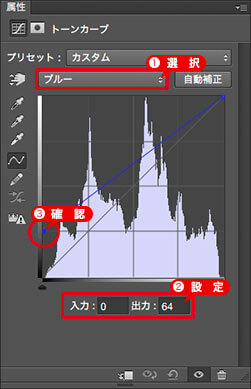
シャドウ点を選択して設定
シャドウを明るく!
作例では、[ 入力 : 0 ]、[ 出力 : 64 ] を設定しています。左下コーナーのポイントが、そのまま上へ移動すると、いちばん暗い部分が明るくなります。
トーンカーブのシャドウ点を明るくすると、いちばん暗い黒色が青みがかった色調に変わります。

ドキュメント
トーンカーブをクリックして、ポイントを追加し、それぞれを設定していきます。
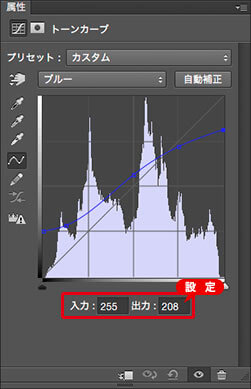
ポイントを追加してそれぞれを設定
【設定値】
[ 入力 : 0 ] [ 出力 : 64 ]
[ 入力 : 32 ] [ 出力 : 72 ]
[ 入力 : 128 ] [ 出力 : 144 ]
[ 入力 : 192 ] [ 出力 : 184 ]
[ 入力 : 255 ] [ 出力 : 208 ]
チャンネル [ ブルー ] のシャドウ点を極端に明るく、幅広い中間調を明るく、ハイライト点を極端に暗くする設定ができました。
![チャンネル[ブルー]の設定ができた](https://psgips.net/wp-content/uploads/2021/10/ins1_3_04.jpg)
チャンネル [ ブルー ] の設定ができた
ハイライトを暗く!
作例では、[ 入力 : 255 ]、[ 出力 : 208 ] を設定しています。右上コーナーのポイントが、そのまま下へ移動すると、いちばん明るい部分が暗くなります。
トーンカーブの確認
RGB のトーンカーブは、それぞれ異なった形状で、カラーバランスを変化させています。チャンネルを [ RGB ] に戻して、その形状を確認しましょう。

[ トーンカーブ ] ダイアログで、チャンネルに [ RGB ] を選択します。
トーンカーブの形状を確認します。
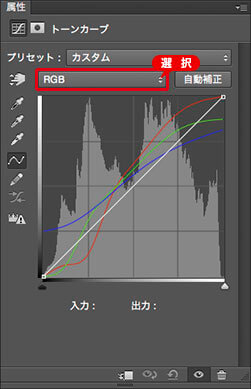
カラーバランスの変化
インスタグラム NASHVILLE 風の写真加工ができました。

インスタグラム「 NASHVILLE 」風の写真加工ができた
カラーバランスを変化させる!
カラーバランスは、R ( レッド )、G ( グリーン )、B ( ブルー )、3つのチャンネルの設定値によって変化します。トーンカーブの形状は、それぞれのチャンネルによって異なり、シャドウ点、ハイライト点の設定が大きく影響します。
「 Instagram 」のようなヴィンテージ風の写真加工では、チャンネル [ ブルー ] を、他のチャンネルよりも大きく変化させる傾向があり、色あせた表現には、シャドウ点、ハイライト点の極端な明るさ、暗さがポイントになります。

フリーのグラフィックデザイナーです。カタログ、ポスター、パッケージなど様々な分野に携わってきました。


